Dell PowerEdge T100 User Manual
Browse online or download User Manual for Computer hardware Dell PowerEdge T100. Dell PowerEdge T100 User Manual
- Page / 50
- Table of contents
- BOOKMARKS




- Getting Started 1
- With Your System 1
- Notes, Notices, and Cautions 4
- System Features 5
- Supported Operating Systems 6
- Unpack the System 8
- Connect the System to Power 9
- Technical Specifications 10
- Guide de mise 15
- ____________________ 16
- Caractéristiques du système 17
- Guide de mise en route 18
- Guide de mise en route 17 19
- Autres informations utiles 20
- Installation et configuration 21
- Spécifications techniques 23
- 22 Guide de mise en route 24
- 24 Guide de mise en route 26
- Primeiros passos 27
- Notas, avisos e advertências 28
- Recursos do sistema 29
- Outras informações úteis 31
- Instalação e configuração 32
- Conecte o sistema à energia 33
- Especificações técnicas 35
- Procedimientos iniciales 39
- Notas, avisos y precauciones 40
- Componentes del sistema 41
- Sistemas operativos admitidos 43
- Otra información útil 43
- Instalación y configuración 44
- Especificaciones técnicas 47
Summary of Contents
Dell™ PowerEdge™Getting StartedWith Your SystemGuide de mise en routePrimeiros passos com o sistemaProcedimientos iniciales con el sistema
8 Getting Started With Your SystemComplete the 0perating System SetupIf you purchased a preinstalled operating system, see the operating system docume
Getting Started With Your System 9Memory module capacities 512 MB, 1 GB, or 2 GBMinimum RAM 512 MB (one 512-MB module)Maximum RAM 8 GB (four 2-GB modu
10 Getting Started With Your SystemFrontUSBone 4-pin USB 2.0-compliant (CD/DVD/USB key)one 4-pin USB 2.0-compliant (floppy drive)Internally accessible
Getting Started With Your System 11EnvironmentalNOTE: For additional information about environmental measurements for specific system configurations,
12 Getting Started With Your System
Systèmes Dell™ PowerEdge™Guide de miseen routeModèle EMT
Remarques, avis et précautions REMARQUE : Une REMARQUE indique des informations importantes qui peuvent vous aider à mieux utiliser votre ordinateur.
Guide de mise en route 15Caractéristiques du systèmeCette section décrit les principales caractéristiques matérielles et logicielles du système. Elle
16 Guide de mise en route• Une baie de périphérique de 3,5 pouces pouvant accueillir le lecteur de disquette en option, et deux baies de 5,25 pouces p
Guide de mise en route 17• Huit connecteurs USB 2.0 (deux à l'avant, un connecteur interne pour une clé de mémoire amorçable et UIPS (Unmanaged I
18 Guide de mise en routeAutres informations utiles PRÉCAUTION : Le document Product Information Guide (Guide d'informations sur le produit) con
Guide de mise en route 19Installation et configuration PRÉCAUTION : Avant de commencer cette procédure, lisez et suivez les consignes de sécurité fou
20 Guide de mise en routeBranchement du système sur le secteurBranchez le câble d'alimentation sur le système. Branchez ensuite l'autre extr
Guide de mise en route 21Finalisation de l'installation du système d'exploitationSi vous avez acheté un système d'exploitation préinsta
22 Guide de mise en routeMémoireArchitecture 72 bits, ECC, PC-5300/6400, sans tampon, DDR II SDRAM, barrettes de mémoire DIMM cadencées à 667 ou 800 M
Guide de mise en route 23ConnecteursArrièreNICUn connecteur RJ-45 (pour carte Broadcom Gigabit avec fonction LAN sur la carte mère [LOM])SérieConnecte
24 Guide de mise en routeCaractéristiques physiquesHauteur 414,1 mm (16,3 pouces)Largeur 186,9 mm (7,40 pouces)Profondeur 460,14 mm (18,11 pouces)Poid
Dell™ PowerEdge™Primeiros passoscom o sistemaModelo EMT
Notas, avisos e advertências NOTA: As NOTAS fornecem informações importantes que o ajudam a utilizar melhor o computador. AVISO: As mensagens de AVIS
Primeiros passos com o sistema 27Recursos do sistemaEsta seção descreve os principais recursos de hardware e software do sistema. Também fornece infor
Dell™ PowerEdge™Getting StartedWith Your SystemModel EMT
28 Primeiros passos com o sistema• Suporte para os seguintes volumes RAID com uma placa controladora SAS RAID opcional: simples, estendido, particiona
Primeiros passos com o sistema 29Sistemas operacionais admitidosO sistema admite os seguintes sistemas operacionais:• Microsoft® Windows Server® 2008,
30 Primeiros passos com o sistema• Talvez existam notas de versão e arquivos leia-me incluídos, para fornecer atualizações de última hora do sistema o
Primeiros passos com o sistema 31Conexão do teclado, mouse e monitorConecte o teclado, o mouse e o monitor (opcional).Os conectores na parte de trás d
32 Primeiros passos com o sistemaLigação do sistema e do monitor (opcional)Pressione o botão liga/desliga do sistema e do monitor. As luzes indicadora
Primeiros passos com o sistema 33Especificações técnicasProcessadorTipo de processador• Processador Intel® Celeron® • Processador Intel Celeron Dual-C
34 Primeiros passos com o sistemaUnidadesUnidades de disco rígido Até dois sem conexão automática, 3,5 polegadas, discos rígidos SATA internos com con
Primeiros passos com o sistema 35Parte frontalUSBUm de 4 pinos, compatível com USB 2.0 (CD/DVD/chave USB)Um de 4 pinos, compatível com USB 2.0 (unidad
36 Primeiros passos com o sistemaAmbientaisNOTA: Para obter informações adicionais sobre os valores ambientais para configurações de sistema específic
Dell™ PowerEdge™Procedimientos inicialescon el sistemaModelo EMT
Notes, Notices, and Cautions NOTE: A NOTE indicates important information that helps you make better use of your computer. NOTICE: A NOTICE indicates
Notas, avisos y precauciones NOTA: Una NOTA proporciona información importante que le ayudará a utilizar mejor el ordenador. AVISO: Un AVISO indica l
Procedimientos iniciales con el sistema 39Componentes del sistemaEn esta sección se describen los principales componentes de hardware y software del s
40 Procedimientos iniciales con el sistema• Compatibilidad con los volúmenes RAID siguientes con una tarjeta controladora RAID SAS opcional: simples,
Procedimientos iniciales con el sistema 41Sistemas operativos admitidosEste sistema admite los sistemas operativos siguientes:• Microsoft® Windows Ser
42 Procedimientos iniciales con el sistema• Es posible que se incluyan notas de la versión o archivos Léame para proporcionar actualizaciones de últim
Procedimientos iniciales con el sistema 43Conexión del teclado, el ratón y el monitorConecte el teclado, el ratón y el monitor (opcional).Los conector
44 Procedimientos iniciales con el sistemaEncendido del sistema y del monitorPresione el botón de encendido del sistema y del monitor. Los indicadores
Procedimientos iniciales con el sistema 45Especificaciones técnicasProcesador Tipo de procesador• Procesador Intel® Celeron® • Procesador Intel Celero
46 Procedimientos iniciales con el sistemaRAM mínima 512 MB (un módulo de 512 MB)RAM máxima 8 GB (cuatro módulos de 2 GB)UnidadesUnidades de disco dur
Procedimientos iniciales con el sistema 47Parte frontalUSBUno de 4 patas compatible con USB 2.0 (CD/DVD/memoria USB)Uno de 4 patas compatible con USB
Getting Started With Your System 3System FeaturesThis section describes the major hardware and software features of your system. It also provides info
48 Procedimientos iniciales con el sistemaEspecificaciones ambientalesNOTA: Para obtener información adicional sobre medidas ambientales relativas a c
4 Getting Started With Your System• Support for the following RAID volumes with an optional SAS RAID controller card: simple, spanned, striped (RAID 0
Getting Started With Your System 5• Microsoft Windows Server 2003, R2 and SP2 Standard Edition (x64)• Microsoft Windows Small Business Server 2003, R2
6 Getting Started With Your SystemObtaining Technical AssistanceIf you do not understand a procedure in this guide or if the system does not perform a
Getting Started With Your System 7Connect the System to PowerConnect the system’s power cable to the system. Next, plug the other end of the power cab
More documents for Computer hardware Dell PowerEdge T100


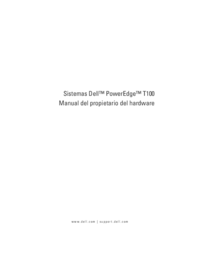
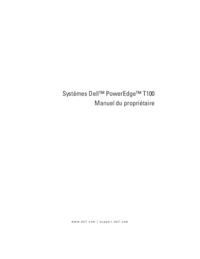



 (14 pages)
(14 pages)







Comments to this Manuals